- English (English)
- Bulgarian (Български)
- Chinese Simplified (简体中文)
- Chinese Traditional (繁體中文)
- Czech (Čeština)
- Danish (Dansk)
- Dutch (Nederlands)
- Estonian (Eesti)
- French (Français)
- German (Deutsch)
- Greek (Ελληνικά)
- Hebrew (עִברִית)
- Hungarian (Magyar)
- Italian (Italiano)
- Japanese (日本語)
- Polish (Polski)
- Portuguese (Brazilian) (Português (Brasil))
- Slovak (Slovenský)
- Spanish (Español)
- Swedish (Svenska)
- Turkish (Türkçe)
- Ukrainian (Українська)
- Vietnamese (Tiếng Việt)
PDF 문서에서 기밀 정보 삭제
PDF 문서를 게시하기 전에 PDF 편집기를 사용하여 기밀 정보를 제거할 수 있습니다. 문장과 이미지 모두 수정할 수 있습니다.
- PDF 도구의 도구 모음을 클릭하거나
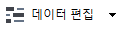 이 도구 옆의 화살표를 클릭하여 선택하십시오 교정 모드.
이 도구 옆의 화살표를 클릭하여 선택하십시오 교정 모드. - 수정된 문장임을 나타내는 사각 영역의 색상을 변경하려면 도구 모음의 7가지 색상 상자 중 하나를 클릭하거나 화살표를 클릭하여 색상표에서 원하는 다른 색상을 선택하십시오. 더 많은 색상을 선택하려면, 클릭하십시오 기타 색....
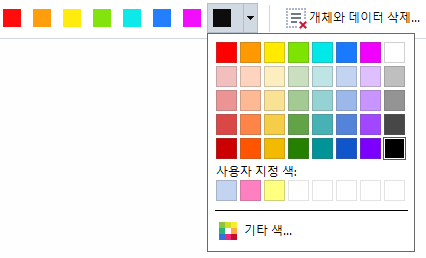
- 제거할 문장 혹은 이미지를 선택하십시오.
선택된 내용은 문서에서 제거되고 해당 부분은 선택한 색상으로 칠해집니다.
ABBYY FineReader의 검색 기능으로 민감한 정보를 찾아 삭제하는 용도로도 사용할 수 있습니다.
- 창을 검색 여십시오.
- 검색할 문장을 입력합니다.
- 수정할 항목들을 선택하십시오.
- 버튼을
 클릭하십시오.
클릭하십시오.
선택한 문장이 본문인 경우 덧칠되며 본문에 나타나지 않는 항목에 속한 문장인 경우 (예를 들어 코멘트, 책갈피 및 메타데이터) 별표로 대체됩니다.
문서의 본문에 속하지 않는 항목들과 (예를 들어 코멘트, 주석, 책갈피, 첨부자료, 메타데이터, 기타) 데이터는 삭제할 수 있습니다:
- 버튼 옆의 화살표를
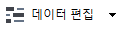 누른 후 선택하십시오. 개체와 데이터 삭제....
누른 후 선택하십시오. 개체와 데이터 삭제.... - 열린 대화 상자에서 삭제할 항목들과 데이터를 선택하고 클릭하십시오 적용.
02.11.2018 16:19:44